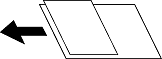スキャンした画像の保存形式を選択します。(初期値は[PDF])
圧縮率:
スキャン画像の圧縮率を選択します。
PDF設定:
保存形式をPDFにすると、PDFのセキュリティーが設定できます。
開くときにパスワードが必要なPDFファイルを作成するには、文書を開くパスワードを設定します。印刷したり編集したりするときにパスワードが必要なPDFファイルを作成するには、権限パスワードを設定します。
用紙の幅が同じ(A3とA4、B4とB5)原稿は、混在させてADFにセットできます。 混在させても原稿と同じサイズにスキャンします。セットするときは下図のようにセットしてください。 (初期値は[オフ])